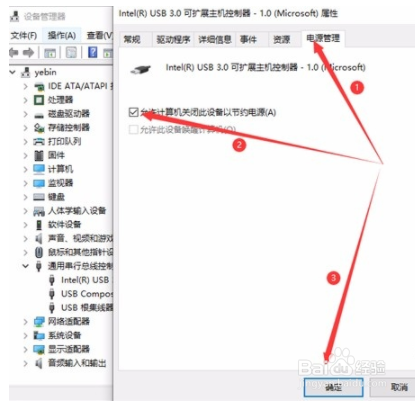1、 1.首先在电脑桌面上找到“此电脑”的快捷图标,我们用鼠标右键点击该图标,其旁边就会出现一个下拉框,在下拉框中选择“属性”选项。

2、 2.然后界面上就会出现一个系统页面,我们在页面左上方找到“设备管理器”选项,点击该选项打开设备管理器页面。
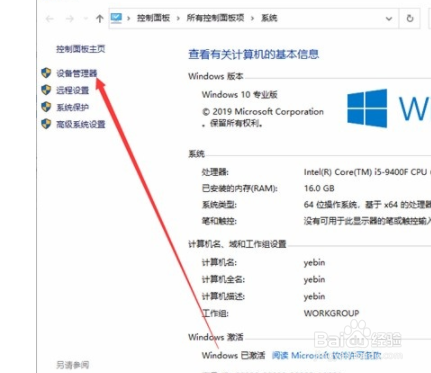
3、 3.接着在设备管理器页面中,我们在页面左侧找到“通用串行总线控制器”选项并点击,在其下方找到USB设备并右键点击,在出现的下拉列表中选择“属性”选项。
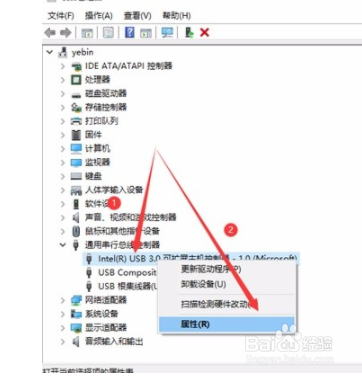
4、 4.最后界面上就会出现一个USB属性窗口,我们在窗口上方点击“电源管理”选项卡,并取消勾选“允妓罹鐾岭许计算机关闭此设备以节约电源”选项,再点击窗口底部的“确定”按钮,就可以成功解决usb供电不足问题了。